流氓软件是让电脑变得卡顿的元凶之一,很多用户都想找到流氓软件的源头将它彻底删除掉,那么win10怎么查找流氓软件源头呢?很简单,你可以借助系统自带的工具来实现,具体步骤为:打开运行,通过mrt指令调出Microsoft Windows恶意软件删除工具,选择完全扫描,之后它就会自动找到流氓软件的源头并彻底删除它。
win10官方版下载地址(点击下载)
win10怎么查找流氓软件源头:
1、按下win键+r键,输入mrt,点击确定。
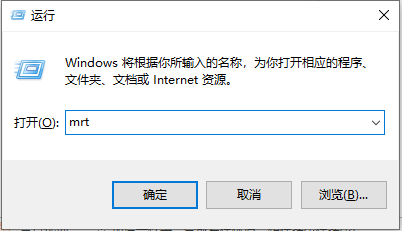
2、到这直接点击下一步。
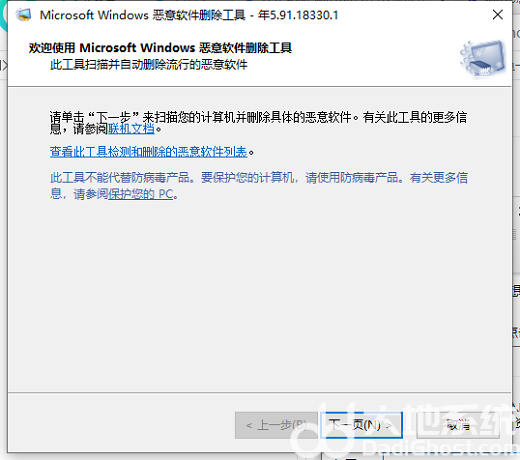
3、在窗口里选择到完全扫描,能保证扫描的你电脑里的每一个软件,点击下一步。
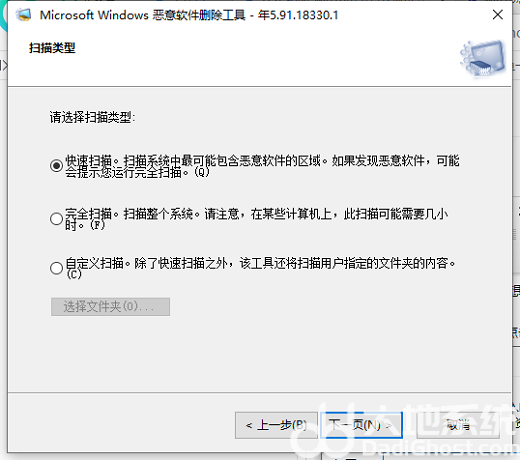
4、扫描完后就会自动给出扫描结果,如果有会直接显示出来示意删除。
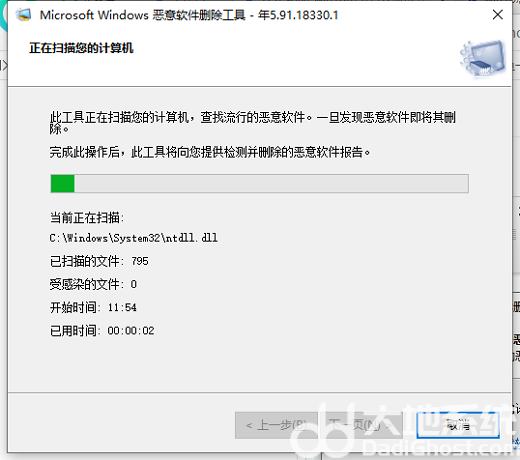
以上就是win10怎么查找流氓软件源头 win10流氓软件源头查找教程的内容啦,希望能帮助到大家。